コンバージョントラッカーとGoogleタグマネジャー
素晴らしいことに、あなたのWebサイトにCookie Firstのクッキーバナーを実装し、この記事に従ってWebサイトのタグの変数とトリガーを設定しました:
Google Tag ManagerのCookieバナー設定(レガシー)
次は、あなたのウェブサイトでコンバージョンを追跡したいと思います。これを行うにはいくつかの方法がありますが、この記事では基本的な設定方法を説明します。
1. トリガー設定
ここでは例として、誰かがフォームを送信した後に表示されるありがとうページでトラッキングを行っています。これらのURLやパラメータを調べてみましょう。
この例では3つのURLを使用していますが、繰り返しの処理になるので、ここでは1つの例のみを使用します。
例として、Thank you ENという新しいTriggerを設定します。
他のトリガーはGTMのセットアップ方法のチュートリアルですでにセットアップしています。それらも必要になってきます。
この新しいもののトリガタイプには、以下のものを使用します: Trigger Group.
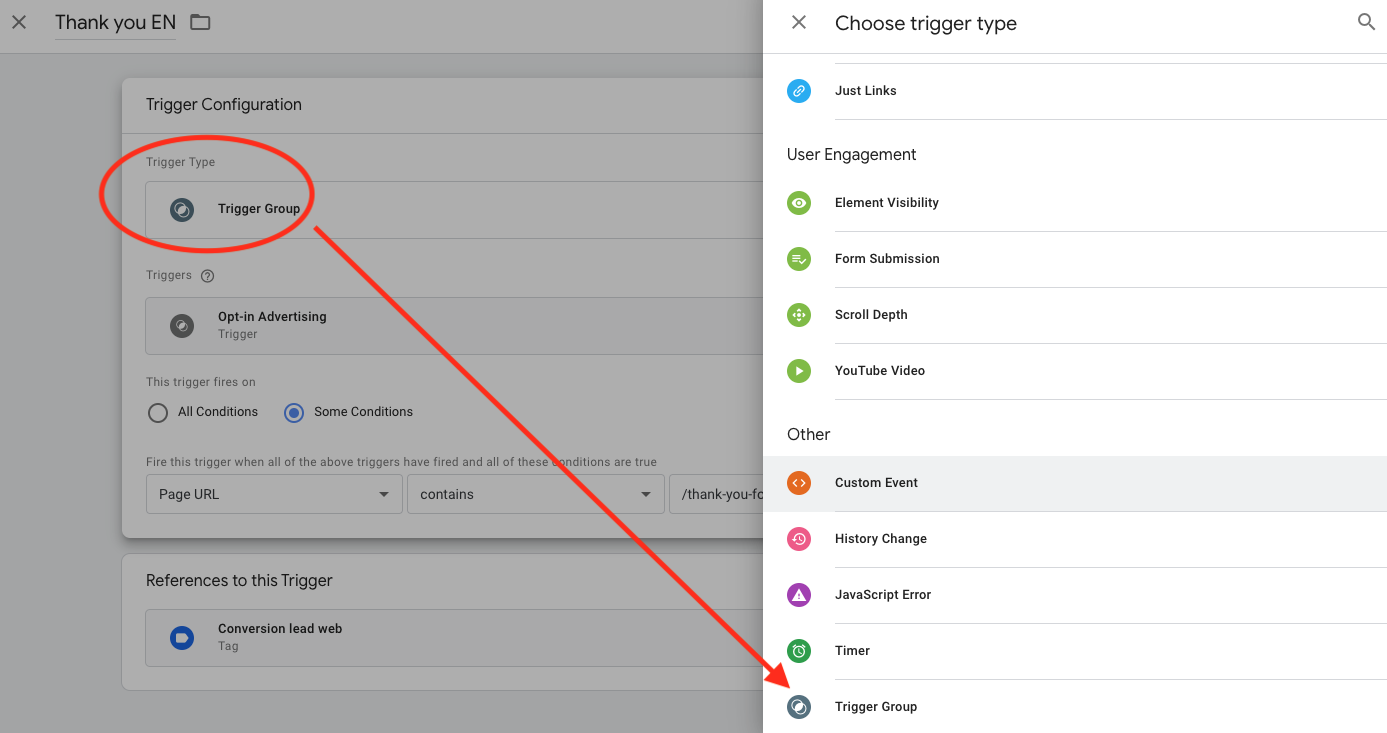
次に、Triggers内にある「オプトイン広告」を選択し、このトリガーがデータレイヤー値「advertising = true」を確認します。
そして、このトリガーをありがとうページのURLで発火させたいのです。下の画像を見てください。

そして、トリガーを保存します。
このトリガーは二つの条件で表示されます
- 広告のクッキーが受け入れらた場合。
- 設定したありがとうページのみに
私の場合、このトリガーを別のURLで数回コピーしています。
2. タグと繋げる
左メニューの「タグ」をクリックします。変換タグを開くか又は新しいタグを作成します。
Triggering内で、作成したトリガーを選択します。私の場合、サンキューページが3つあったので、ここに1つずつ追加しています。最終的にはこのような設定になります。
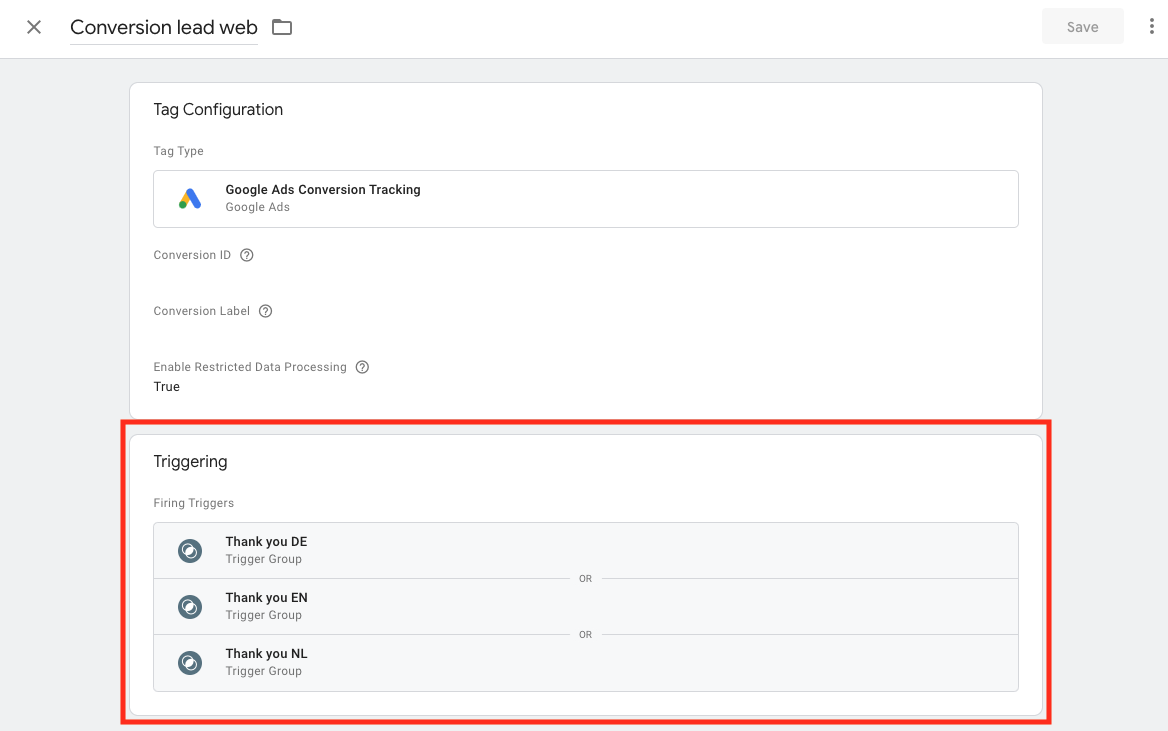
保存してプレビューモードで確認すると、広告が有効なときにコンバージョントラッキングページでタグが発行されるのが確認できるはずです。



